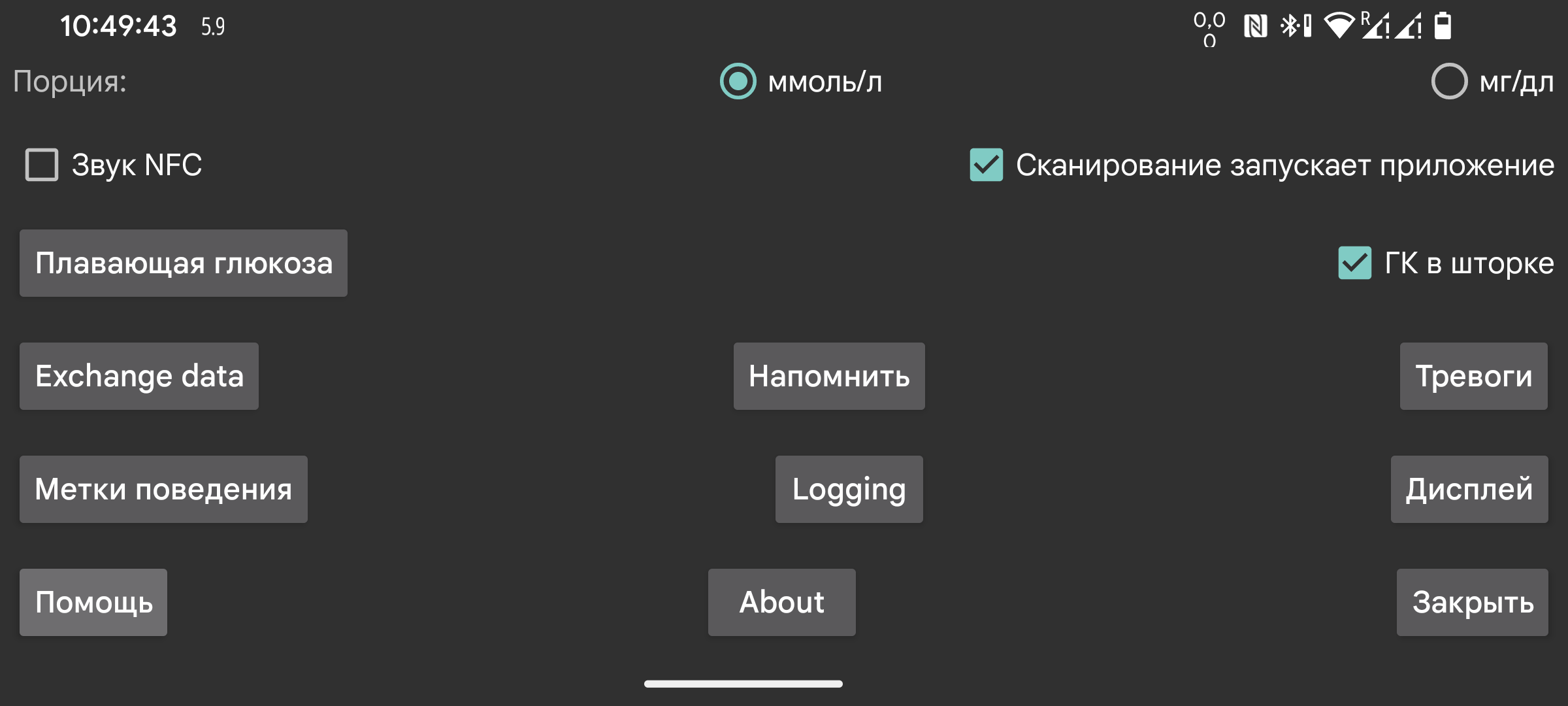
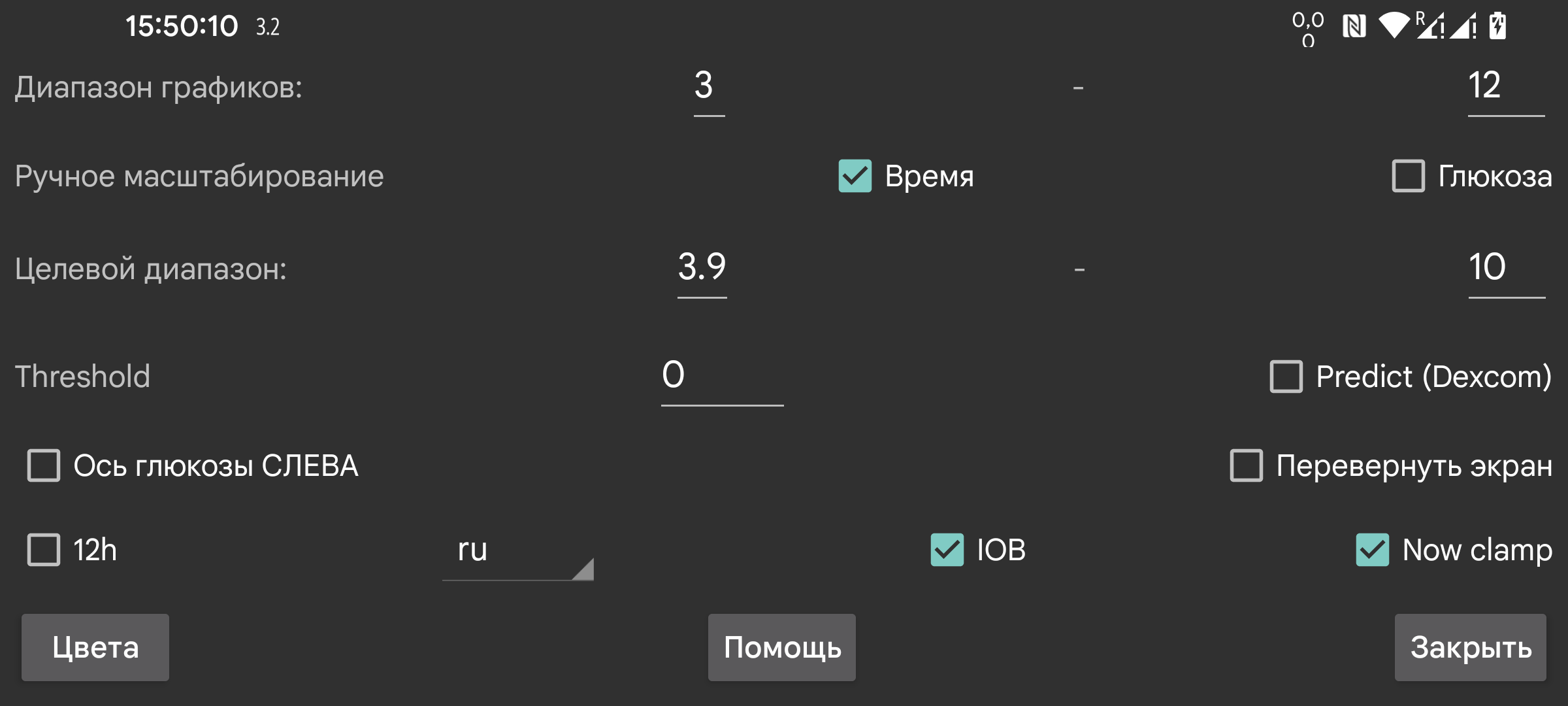
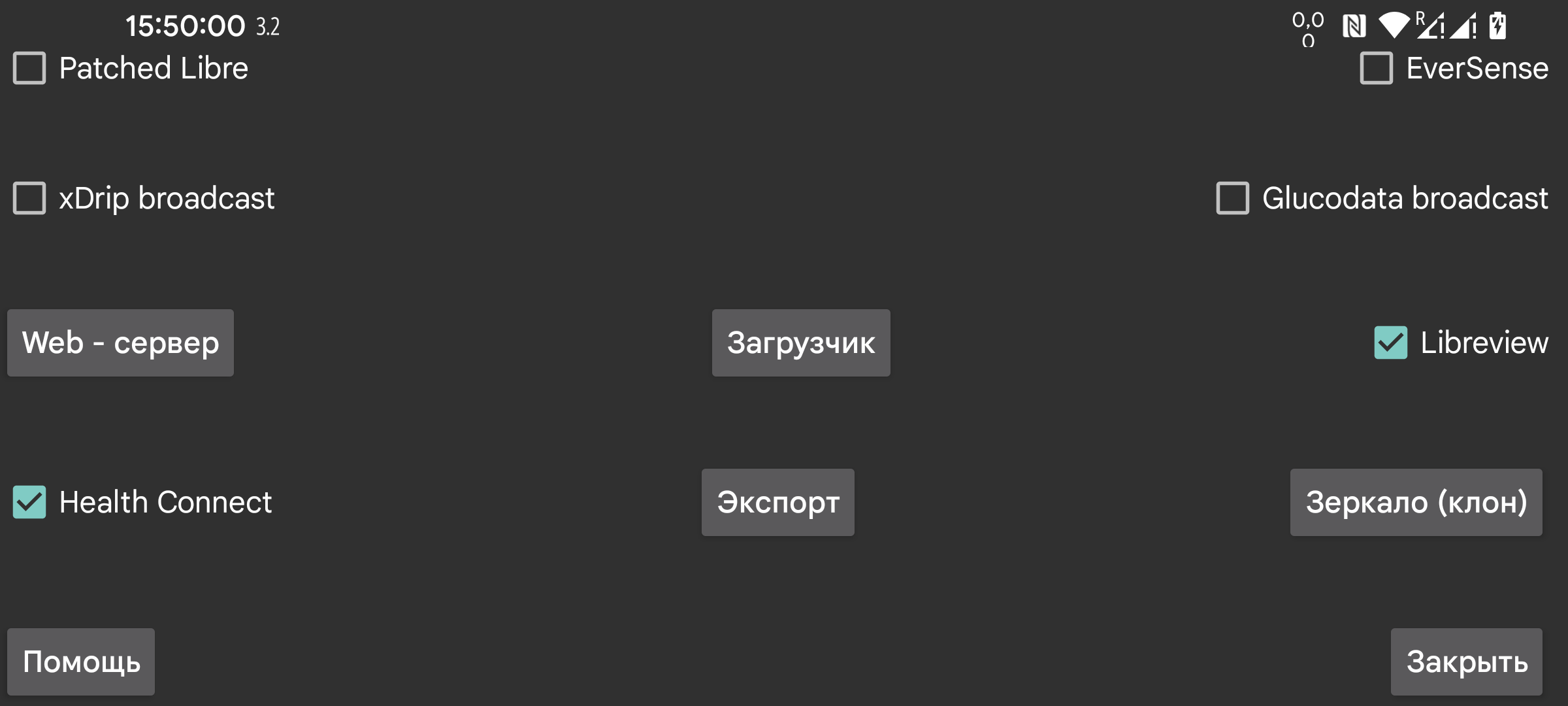
be de fr it nl pl pt ru uk zh en
Выберите, следует ли указывать значения глюкозы в ммоль/л или дмоль/дл.
Укажите низкое и высокое значение, чтобы нижняя часть экрана соответствовала самому низкому, а верхняя - самому высокому. Эти значения используются только в том случае, если все значения глюкозы, отображаемые на экране, находятся в пределах этих границ. В противном случае границы расширяются таким образом, чтобы были видны все значения. Когда вы принимаете 3 ммоль/л (54 мг/дл) и 9 ммоль/л (162 мг/дл), и все значения на видимом дисплее находятся в диапазоне от 5 ммоль/л до 6 ммоль/л, на графике отображается ось глюкозы от 3 до 9.
Если включена ручная шкала уровня глюкозы, вы можете изменить это: перемещая палец по верхней части экрана, перемещайте верхнюю половину графика вверх и вниз; перемещая по нижней части экрана, перемещайте нижнюю половину графика вверх и вниз.
Верхняя часть дисплея окрашена по-другому, чтобы вам было легче видеть высокие значения. То же самое верно и для низких значений. Отображается красная линия, показывающая слишком низкую часть дисплея.
Разместите цифры уровня глюкозы на графике в левой части экрана. Полезно, если вы хотите разместить текущий уровень глюкозы в середине экрана, например, в Wear OS.
Переверните дисплей вверх ногами. По умолчанию он включен, потому что в противном случае я время от времени случайно нажимал OK при сканировании датчика.
Некоторые люди просят включить портретный режим, но я отключил его, потому что он совершенно не подходит для отображения графика уровня глюкозы.
Издавать звук во время сканирования в дополнение к вибрации.
Если установлен флажок, это приложение будет запускаться при сканировании датчика с помощью NFC, даже если вы сейчас не находитесь в этом приложении. Если этот параметр установлен в нескольких приложениях, Android отобразит окно выбора, из которого можно выбрать, какое приложение вы хотите использовать. Почему-то выбор одного из них не работает, и выбор того, который будет выбран в следующий раз, тоже не работает. Таким образом, в этом случае вы не сможете сканировать без приложения на переднем плане. Отключение этого пункта в этом приложении позволит активировать по крайней мере одно приложение таким образом.
Если у вас есть root-доступ, вы также можете отключить NFC-активацию приложения Abbott Librelink (не работает с Libre3):
Станьте root-пользователем в adb shell или termux и введите:
pm disable com.freestylelibre.app.nl/com.librelink.app.ui.common.NFCScanActivity
На Librelink 2.7.1 и ниже вам нужно ввести:
pm disable com.freestylelibre.app.nl/com.librelink.app.ui.common.ScanSensorActivity
com.freestylelibre.app.nl если голландская версия Librelink, ее следует заменить на версию, которую вы используете. Вы можете найти ее название, введя (даже без root):
pm list package freestylelibre
Впоследствии вы все равно можете использовать Librelink для сканирования, когда он находится на переднем плане, но в противном случае он не будет запущен. Librelink 2.5.2 и более поздних версий завершает работу самостоятельно, если обнаруживает root. Но в Magisk вы можете легко скрыть root, переименовав Magisk и добавив отдельные приложения в список запрещенных (Magisk 24.3) или Magiskhide (Magisk 23.0). Вам также следует добавить Juggluco в список исключений. За исключением случаев, когда вы используете датчики US Freestyle Libre 2, вы также можете использовать более старую версию Librelink без проверки root.
Без root, в adb shell, вы также можете отключить все приложение целиком командой:
pm disable-user --user 0 com.freestylelibre.app.nl
Прежде чем обращаться в службу поддержки клиентов Abbott, вам нужно повторно включить его с помощью:
pm enable com.freestylelibre.app.nl
Отправляйте подробные значения глюкозы в Health Connect. Вы можете предоставить доступ к этим значениям глюкозы другим приложениям, например Google Fit. Другие приложения также могут получать доступ к данным из Google Fit.
Подключитесь к Libreview, чтобы отправить значения сумм и результаты глюкозы Freestyle Libre 2 и 3 в Libreview и получить идентификатор учетной записи, используемый при активации датчика Freestyle Libre 3. Коснитесь, чтобы изменить настройки.
Используйте патченую широковещательную передачу Libre (первоначально отправляемую патченым немецким приложением Librelink 2.3.0), чтобы ежеминутно отправлять данные о потоке глюкозы по Bluetooth в xDrip. В xDrip вам необходимо установить Libre (patched app) в качестве источника данных. Значения глюкозы, отображаемые в xDrip, отличаются от значений, которые он получает по причине того, что xDrip обновляет свое значение только каждые 5 минут, вероятно, потому, что оно было создано для устройств, которые отправляют данные только один раз в 5 минут (циферблат часов, подключенный к xDrip, регулярно отображал значения более чем 9-минутной давности). Кроме того, xDrip отображает собственную интерпретацию полученных значений глюкозы. Зеркальные устройства также могут быть отправлены в xDrip. В сети можно найти инструкцию, как попасть в инженерный режим xdrip и включить там получение данных ЕЖЕМИНУТНО.
Смотрите https://github.com/jakobheyman/xdripJH для попытки обновлять значение глюкозы в xDrip каждую минуту.
Датчики Freestyle Libre 3 отправляют пропущенные значения после периода отключения. Эти значения не отправляются в этой трансляции. Вы получите их, если включите веб-сервер в Juggluco и сделаете xDrip подписчиком Nightscout в Juggluco. Сервер Nightscout: http://127.0.0.1:17580
Juggluco также может напрямую подключаться к приложениям для просмотра xDrip, чтобы приложение для просмотра отображало более свежие значения уровня глюкозы. Чтобы использовать эту функцию, выберите "Веб-сервер xDrip" в левом меню в разделе "Часы". Смотрите справку в левом меню->Часы для получения дополнительной информации. Только одно приложение может прослушивать сетевой порт, используемый веб-сервером xDrip, поэтому вам необходимо отключить "веб-сервис xDrip" в самом xDrip, если вы хотите использовать его в Juggluco.
Отправьте ту же трансляцию, что и в xDrip, выбрав "Настройки-> Настройки внутри приложения-> Локальная трансляция". Такие приложения, как AndroidAPS, прослушивают ее. В отличие от оригинальной трансляции в формате xDrip, которая транслировалась каждые 5 минут, Juggluco транслирует эту трансляцию каждую минуту.
Новая трансляция, которая выполняет те же функции, что и трансляция в формате xDrip. Простой пример приложения, которое записывает полученные значения уровня глюкозы в logcat, вы можете найти здесь: Трансляции глюкозы. Если вы укажете Juggluco в качестве источника данных в G-Watch, вам необходимо включить эту трансляцию.
Будут показаны приложения, которые прослушивают эту трансляцию. Отметьте приложения, в которые вы хотите отправить эту трансляцию.
Веб-сервер, который можно использовать с xDrip-часами и некоторыми приложениями Nightscout. Ранее назывался xDrip webserver.
Встроенный инсулин (IOB)
IOB - это показатель того, сколько инсулина осталось от предыдущих доз инсулина. Для этого вы должны ввести дозы инсулина с пометкой в категории “Инсулин быстрого действия”. Вы можете указать, какие ярлыки означают “Инсулин быстрого действия”, в меню слева→Настройки→Веб-сервер→Предоставить Суммы.
При установке параметра “захват сейчас” период времени, отображаемый на экране, прокручивается влево так, что настоящее время всегда находится в одной и той же точке экрана. Некоторые пользователи запускают Juggluco на эмуляторе Android на компьютере, расположенном на расстоянии нескольких метров от них. Когда функция “захват сейчас” отключена, текущее значение уровня глюкозы с течением времени смещается вправо, так что через несколько часов оно больше не отображается. Для этого необходимо подойти к компьютеру и прокрутить экран на несколько сантиметров. Когда включена функция “Зажать сейчас”, это отвлечение больше не требуется.
Загрузить на сервер Nightscout.
(ранее называлось "Глюкоза в строке состояния Android"). Если оно установлено, значения уровня глюкозы, передаваемые по Bluetooth, отображаются в уведомлении и строке состояния Android. Если вы выключите его, то вместо цифры будет отображаться точка, а в уведомлении не будет ничего, кроме "Подключиться к датчику" или "Обменяться данными". Android обязывает приложение, которое продолжает работать в фоновом режиме, иметь такое видимое уведомление (в противном случае Android может легко отключить его). Juggluco отключает уведомление только в том случае, если отключен "Датчик через Bluetooth" и нет зеркальных подключений.
На некоторых смартфонах значение уровня глюкозы отображается в строке состояния Android только после изменения настроек уведомлений Android. Например, в Realme GT 5G вам нужно зайти в список приложений-> Juggluco-> управление уведомлениями, выбрать "Уведомления о глюкозе" и отключить "Отключение звука". Теперь "Отображение в строке состояния" будет отображаться включенным.
Вы также можете получить уведомление от Android, выбрав Уведомлять в среднем левом меню. В этом случае уведомление будет отправлено на некоторые умные часы, если они настроены таким образом. Это работает с часами Garmin, но я не знаю, работает ли оно с чем-либо еще. Сигналы тревоги также генерируют уведомления.
Когда вы включаете эту функцию, на экране постоянно отображается небольшое изображение с текущим значением уровня глюкозы, независимо от того, какое приложение находится на переднем плане. Если вы включите его в первый раз, вы будете перенаправлены к списку приложений, в которых вы должны предоставить Juggluco разрешение на отображение поверх других приложений.
Определяет, будет ли это приложение подключаться через Bluetooth к датчику Freestyle libre 2 или 3. Это необходимо для подачи сигналов тревоги и постоянного контроля уровня глюкозы.
Установите сигналы тревоги о высоком и низком уровне глюкозы, сигнал тревоги о потере сигнала и уведомление о доступном значении.
Укажите метки, используемые для определения количества. Перейдите к экрану, чтобы определить, какие метки следует использовать для определения количества, например, дозы инсулина, потребления углеводов и часов, потраченных на игру в футбол. Если вы также используете приложение для часов Garmin Kerfstok, эти метки будут отправлены в приложение для часов.
Juggluco отображается на выбранном языке. Если код языка не выбран, используется системный язык.
Укажите, что должен сработать сигнал тревоги, если вы не ввели определенное количество продуктов или лекарств в течение определенного периода времени.
Измените цвета кривых, сканов и цифр. Чтобы переключить темный режим, воспользуйтесь правым средним меню-> Темный режим.